
-
Source Insight 4官方版
-
大小:19.69M
更新时间:25-12-04
系统:Pc
版本:v4.0.0148

大小:19.69M
更新时间:25-12-04
系统:Pc
版本:v4.0.0148
Source Insight 4.0是来自国外的一款功能强大的面向项目的编程编辑器。软件集编程编辑、代码浏览、分析为一体,可帮助您在工作和计划时理解代码。支持几乎所有的程序语言,比如C/C++、Java、delphi、C#、VB等。支持自己定义关键字,提供了可快速访问源代码和源信息的功能。不仅如此,Source Insight还能显示reference trees,class inheritance diagrams和call trees,提供了最快速的对源代码的导航和任何程序编辑器的源信息,提供了快速和革新的访问源代码和源信息的能力,与众多其它编辑器产品不同。由于其查找、定位、彩色显示等功能的强大,所以Source Insight一直被成为程序开发者的首选软件。
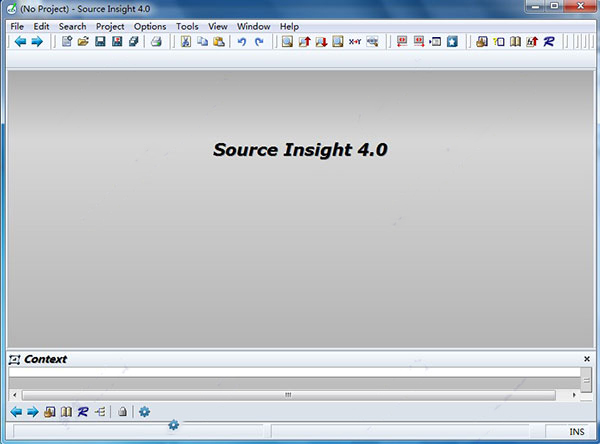
1、帮助理解现有的代码库。
2、快速导航功能调用和呼叫者。
3、查找对函数,变量等的引用 - 几乎是即时的。
4、请参阅调用图和类树图。
5、无需打开文件即可预览函数和类定义。
6、使用语法格式查看对变量和其他声明的实时引用。
7、强大的编辑功能,包括代码片段,符号自动完成和智能重命名。
8、动态信息面板协同工作以创建高效的工作流程。
1、改进了C / C ++,C#,Java和其他语言的语言分析。
2、现在内置了Objective-C,Python,PHP,XML和JSON文件的语言支持。
3、从外部源导入符号,例如.NET程序集,Java JAR文件和Include文件。
4、文件窗口选项卡显示在主应用程序窗口的顶部。
5、可折叠代码块。您可以控制位置和外观。
6、文件和目录比较(差异)。
7、适用于大括号语言的代码美化器,例如C / C ++和C#。
8、Unicode支持。
9、单击任何标识符时自动引用突出显示,显示正确范围内的引用。
10、面板和用户定义的视觉主题的新用户界面。
11、“新建概述”滚动条的位置类似于滚动条,但可以为您提供文件的鸟瞰图。它可以显示当前函数的边界,并帮助您在长函数中定位。
12、新增强的垂直滚动条在滚动条中显示更多详细信息。
13、多个窗口布局,您可以快速切换。
14、代码片段 - 定义要插入的可重用代码模板,其中可包括自动生成的占位符变量。
15、改进的书签 - 书签现在持久存储,并且它们存储为与附近函数或类名称的线偏移。每个项目都有自己的书签清单。
16、改进的关系窗口 - 参考查找更快。功能还有一种新的关系类型:“呼叫和呼叫者”。这显示在相同的轮廓或图形中。您还可以将图表视图复制到Windows剪贴板。
17、维护每个项目的备份文件,并轻松与备份版本进行比较,或打开当前文件的旧版本。
18、更好的正则表达式 - 现在支持Perl兼容和多行表达式。
19、更好地支持大型项目。虚拟内存使用情况已得到改进,因此非常大的项目可以更好地适应内存空间。旧版本可能会因项目索引文件中的大量符号文件读取错误而导致项目损坏。这已被淘汰。
20、使用主文件列表,可以更轻松地管理多个用户和计算机。项目可以有一个MFL,它可以是源代码存储库的一部分并与其他人共享。它是一个简单的文本文件,列出了项目中的所有文件(和/或目录)。
21、将项目源导出到HTML站点。您可以使用此选项将所有文件导出为包含您在Source Insight中看到的大多数相同语法格式的HTML版本。这构建了一个可用于通过Web浏览器浏览项目源代码的网站。
22、浏览器模式 - Source Insight表现为只读代码浏览器。只需单击标识符即可跳转到Web浏览器中的定义。
23、附加到每个源文件窗口的符号窗口窗格现在具有可折叠的大纲视图。
24、所有新配置系统,将您的所有设置保存在XML文件中。
25、整个计划的许多改进!
v4.0.0148版本
新增:行距:您可以通过选择选项>首选项>窗口来设置行距。
这将替换“选项>首选项>显示>间距”中的“较小行高”的旧设置。
更改:#pragma区域项现在显示在左侧的符号窗格中,以便可以折叠它们。
更改:其他UI改进和更新的滚动条。水平滚动条现在仅在需要时出现。
更改:使用-license-file选项安装许可证现在运行以安装许可证,然后立即退出。这对于脚本中的自动安装很有用。如果发生错误,sourceinsight4.exe程序将返回非零退出代码,如果从命令shell调用该程序,则在控制台中显示任何错误消息。
更改:自定义语言属性:添加了格式为nnnb二进制、nnnx十六进制、0 bnnn二进制和0 onnn八进制的数字选项。
修正:C++:原始字符串被正确处理。
修正:C++:如果使用下标,解析自动类型表达式不正确.
修正:解析器在展开长行的某些标记宏时可能会崩溃。
修复:C/C++:static_assert(...)解析正确。
修正:C/C++:几个标准类型,如uint_fast8_t,被添加到默认语法突出显示。
修正:书签:编辑文件可能会导致书签转移到不同的文件或位置,似乎消失。
修正:在某些情况下,左侧的符号可能会在几秒钟内没有反应。
修正:改进的字体处理使用更准确的字体度量。
应用信息
其他版本
Source Insight3.5中文版大小:6.02M时间:2025-08-06查看
同类热门
 猿编程电脑版
猿编程电脑版
 探月少儿编程电脑版
探月少儿编程电脑版
 hbuilderx电脑版
hbuilderx电脑版
 jetbrains fleet编辑器
jetbrains fleet编辑器
 clion2023官方版
clion2023官方版
 webstorm2023官方版
webstorm2023官方版
 idea2023官方版
idea2023官方版
 myeclipse2023官方电脑版
myeclipse2023官方电脑版
猜你喜欢
类似软件
热门标签
网友评论4人参与,4条评论
最新排行

Diffinity(代码对比工具)579Kv0.9.5 Diffinity官方版是一款强大的代码对比工具。该软件可以改进XML和C风格源代码的扩散质量和支持生成相应的缩略图,也可以方便用户快速找到源代码之间的差异,然后列出来他们。而且软件体积小巧且又可以将文本设置为粗体,并且还改进了xml和c风格源代码
查看
TeXstudio中文版(latex编辑器)135.18Mv4.8.9 对于latex编辑器,小编在网上搜集了不少同类的软件,分别是WinEdit、TeXworks、TeXMaker等,但这些主要功能都不是针对latex进行编辑。因此,今天给大家分享这款TeXstudio中文版,它是一款开源、专业、实用的编辑器,内置P
查看
keil c251免费版39.12Mv5.60 Keil C251官方版是一款功能强大的编程软件,该软件适用于C251微控制器架构的 Keil 开发工具旨在解决嵌入式软件开发人员面临的复杂问题,行业标准的 Keil C 编译器、宏汇编器、调试器、实时内核和仿真器支持许多 C251 衍生产品,帮助
查看
PostScript官方版271Kv5.2 PostScript官方版是一款非常强大的编程语言,直译为后处理脚本,学名为页面描述语言。主要用意是为以相对设备独立的方式描述影像提供一种方便的语言。该设备相对独立是指不以某种特定设备特性作参照,来描述影像(比如印表机的解析度),这样同一种描述不需
查看
fastdevplat(可视化免代码开发平台工具)54.29Mv1.0 FastDevPlat是一款国产的SAP系统,是完全自主研发的一款国产可视化管理系统开发工具。该系统基于先进的技术实现与业务分离技术,实现了软件开发最大复用率,翻倍提高开发效率,可有效降低开发商成本,摆脱对技术的依赖、制约,专心研究业务实现,其功能
查看
lephone localize(点睛字串替换器)902Kv1.06官方版 lephone localize是一款专业的点睛字串替换器,这款软件支持非资源格式的C编译的程序中的ASCII字符串和UniCode字符串,其可以将一个偏移量的十进制、十六进制添加,并显示代码,让您在处理exe、ocx、dll的时候更加轻松,便捷。
查看
第4楼 江苏省南京市电信 网友
第3楼 浙江省电信 网友
第2楼 广东省深圳市电信 网友
第1楼 四川省成都市鹏博士长城宽带 网友